دریافت یک 0x8007003b خطا هنگام کپی کردن یک فایل از رایانه شخصی ویندوز 11 یا ویندوز 10 به یک مکان شبکه؟ این احتمال وجود دارد که فرمت فایل دیسک مورد نظر شما با فایل شما ناسازگار باشد، یا فایروال کامپیوتر شما انتقال فایل شما را مسدود کرده است. ما چندین راه را برای رفع این مشکل در رایانه به شما نشان خواهیم داد.
همچنین میتوانید در کپی کردن فایل خود مشکل داشته باشید زیرا دیسک مورد نظر شما دارای خطاهای سیستم فایل است، آنتی ویروس شما فکر میکند فایل شما یک تهدید بالقوه است، فایلهای سیستم ویندوز شما خراب هستند و موارد دیگر.
1.فرمت فایل دیسک هدف خود را تغییر دهید
اگر میخواهید فایلی بزرگتر از 4 گیگابایت را انتقال دهید، مطمئن شوید که دیسک مورد نظر از فرمت FAT32 استفاده نمیکند. این به این دلیل است که فرمت FAT32 فقط فایلهای تا 4 گیگابایت را پشتیبانی میکند. دیسک فایل های بزرگتر از آن را نمی پذیرد و باعث می شود انتقال شما با شکست مواجه شود.
میتوانید با بررسی فرمت فایل دیسک به صورت زیر تأیید کنید که آیا چنین است:
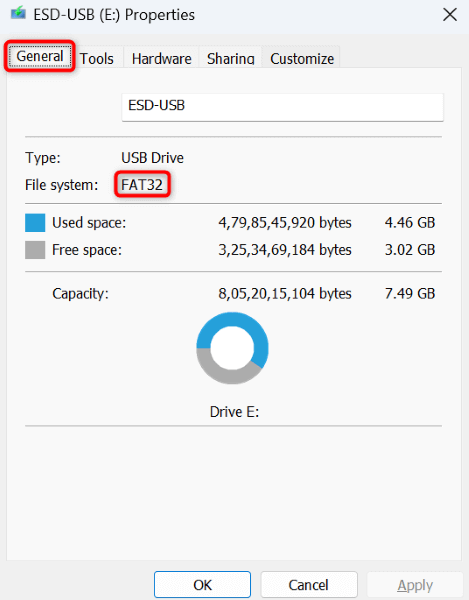
اگر باید فایلی با حجم بیش از 4 گیگابایت را روی دیسک خود ذخیره کنید، فایل خود را فشرده کنید تا اندازه فایل کمتر از حد مجاز باشد. می توانید از یک ابزار بایگانی فایل رایگان مانند 7-Zip برای فشرده سازی فایل های خود استفاده کنید.
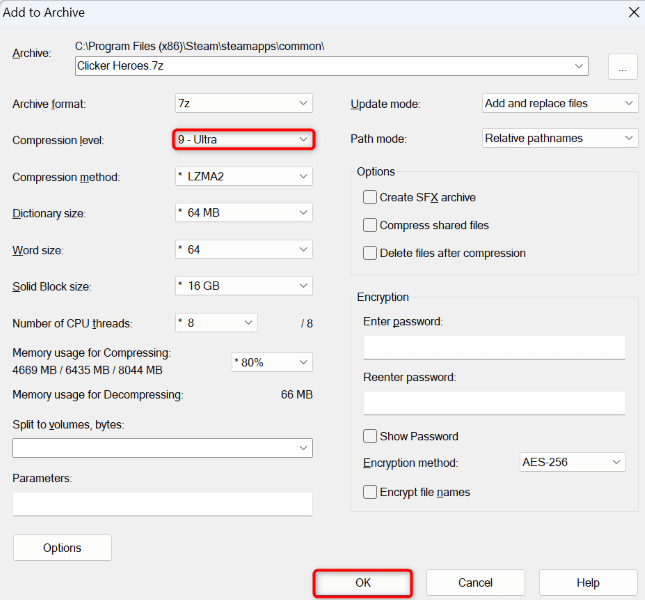
اگر نمیخواهید فایل خود را فشرده کنید، میتوانید دیسک مورد نظر خود را از فرمت فایل استفاده کنید را که حجم فایلهای بیش از 4 گیگابایت را پشتیبانی میکند. NTFS چنین فرمتی است و می توانید از آن برای دیسک مورد نظر خود استفاده کنید. توجه داشته باشید که وقتی فرمت فایل دیسک خود را تغییر می دهید، تمام داده های ذخیره شده موجود در دیسک خود را از دست خواهید داد. قبل از ادامه، از فایل های مورد نیاز در یک مکان امن در دستگاه خود نسخه پشتیبان تهیه کنید..
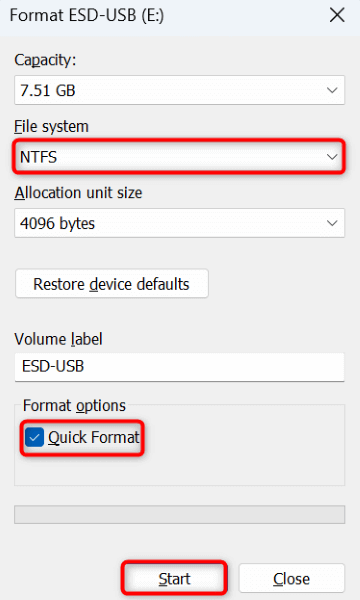
پس از قالببندی دیسک، میتوانید فایلهای بزرگتر از 4 گیگابایت را روی دیسک خود ذخیره کنید.
2.برطرف کردن خطاهای سیستم فایل دیسک
یکی دیگر از دلایلی که هنگام انتقال فایل های خود با خطای 0x8007003b مواجه می شوید این است که دیسک مقصد شما دارای مشکلات سیستم فایل است. این مشکلات به دلایل مختلفی رخ میدهند و یکی از راههای رفع آنها، از بررسی کننده دیسک داخلی ویندوز استفاده کنید است.
Windows شامل یک ابزار بررسی دیسک است که میتوانید از آن برای پیدا کردن و رفع همه مشکلات سیستم فایل روی دیسکهای خود استفاده کنید.
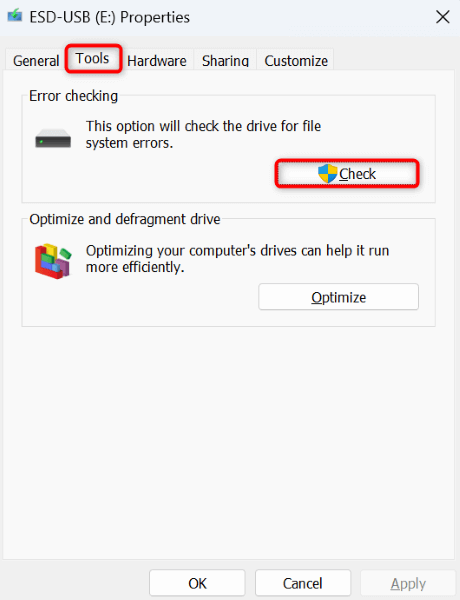
3.کامپیوتر ویندوزی خود را برای ویروسها و بدافزارها بررسی کنید
یک ویروس یا بدافزار میتواند مانعی در انجام وظایف کپی فایل شما شود و گاهی اوقات باعث میشود که انتقال شما با شکست مواجه شود. در این مورد، می توانید از ابزار آنتی ویروس داخلی ویندوز برای همه تهدیدات را از دستگاه خود پیدا کرده و حذف کنید استفاده کنید.

4. با غیرفعال کردن آنتی ویروس و فایروال، خطای غیرمنتظره شبکه را برطرف کنید
گاهی اوقات، برنامه آنتی ویروس یا فایروال شما فایل یا اتصال شما را به عنوان یک تهدید بالقوه شناسایی می کند، مسدود کردن دسترسی شما به آن مورد. گزارش های مثبت کاذب غیر معمول نیستند، که ممکن است در مورد وظیفه انتقال فایل شما صدق کند..
در این صورت، آنتی ویروس و ابزارهای فایروال خود را موقتاً خاموش کنید تا مشکلتان حل شود. وقتی فایلهایتان را کپی کردید، میتوانید این موارد را دوباره فعال کنید.
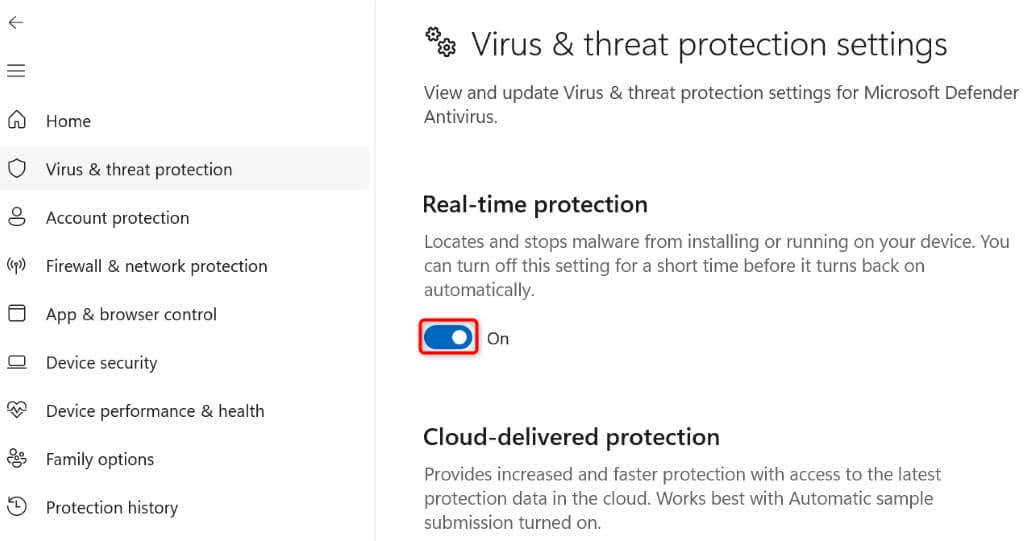

5.فایل های سیستمی خراب ویندوز را برطرف کنید
فایلهای اصلی معیوب ویندوز میتواند باعث شود بسیاری از ویژگیهای سیستم از جمله ویژگی کپی کردن فایل کار نکنند. این فایلهای اصلی به دلایل مختلفی از جمله ویروسها و بدافزارها خراب میشوند.
یکی از راههای رفع این فایلها به از ابزار SFC (System File Checker) داخلی ویندوز استفاده کنید است. این ابزار به طور خودکار فایل های معیوب روی سیستم شما را شناسایی کرده و آن فایل ها را برطرف می کند.
DISM.exe /Online /Cleanup-image /Restorehealth
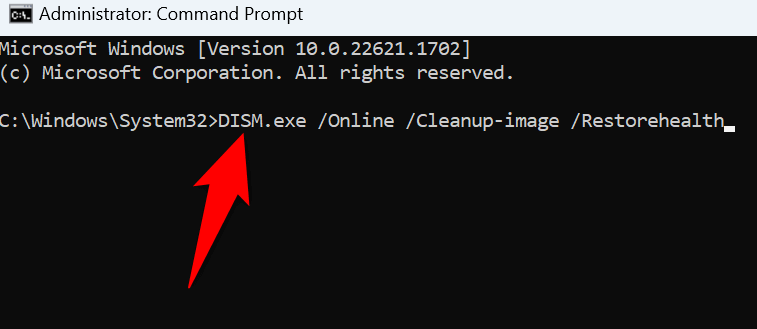
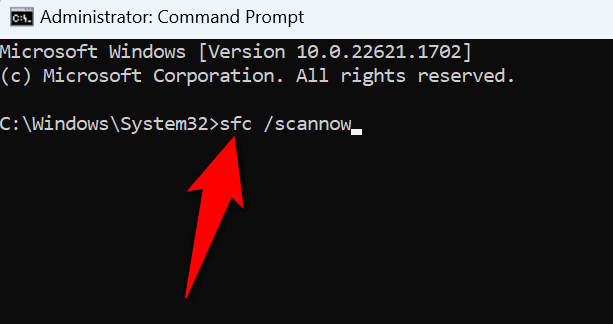
6. رفع خطای کپی کردن فایل ها با استفاده از نقطه بازیابی
اگر بعد از ایجاد یک تغییر خاص در رایانه شخصی، خطای 0x8007003b را مشاهده کردید، ممکن است این تغییر باعث ایجاد مشکل شده باشد. علاوه بر این، برنامه های نصب شده شما ممکن است تغییراتی در سیستم شما ایجاد کرده باشد که یکی از آنها ممکن است باعث مشکل شما شده باشد..
در این صورت، میتوانید سیستم خود را به نقطه ای در گذشته برگردانید ، تغییرات خود را لغو کنید و مشکل ناشی از آن تغییرات را برطرف کنید.
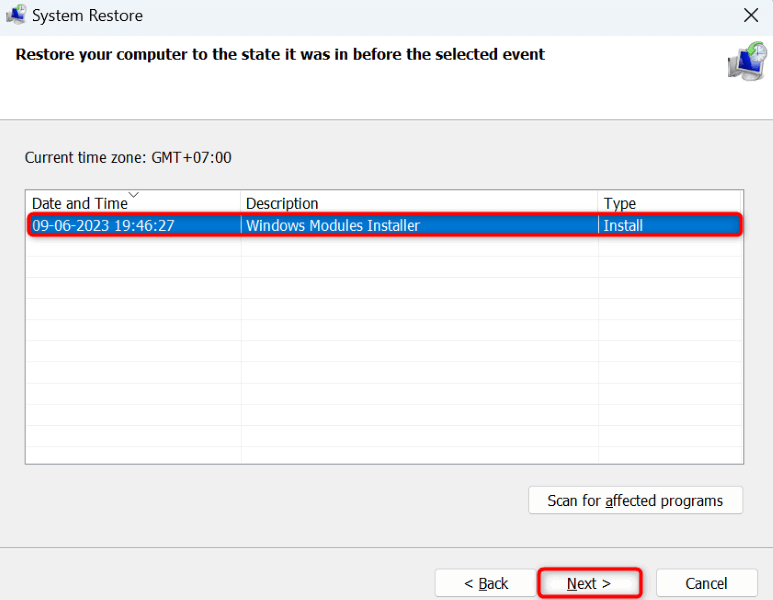
راههای بسیاری برای رفع خطای کپی فایل شبکه در ویندوز
کد خطای ویندوز 0x8007003b از کپی کردن فایلهای خود در محل شبکه مورد نظر شما جلوگیری میکند. بسیاری از موارد می توانند این مشکل را ایجاد کنند. اگر با وجود تلاش های متعدد نمی توانید فایل های خود را کپی کنید، از روش های بالا برای حل همه مشکلات استفاده کنید.
سپس می توانید تمام فایل های خود را بدون خطا به درایو شبکه انتخابی خود منتقل کنید.
.